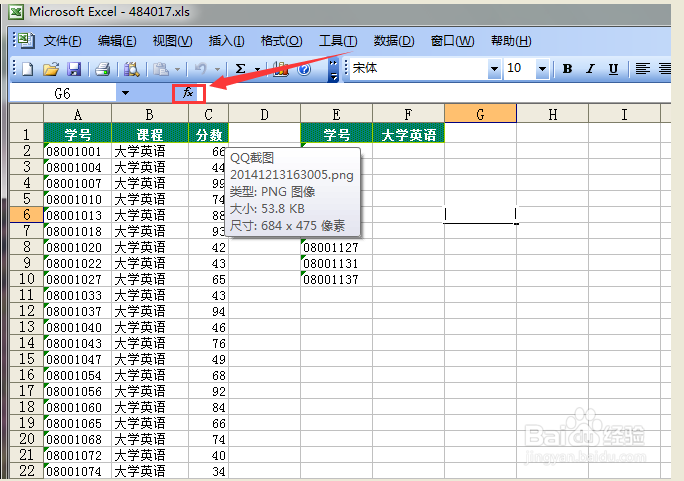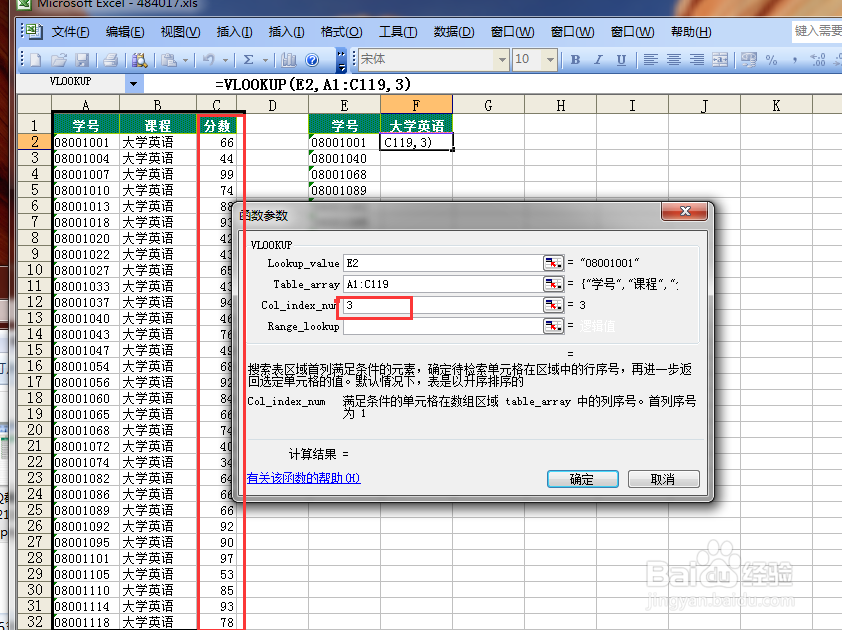1、首先打开Excel文档,找到fx,点击进入函数选择页面,也可以到菜单栏的“插入”找到”函数“选项,
2、进入函数选项页面,在 “搜索函数“项填入“VLOOKUP”函数点击转到,就可以找到你要找的函数,也可以在“选择类别:全部”逐个查找,找到后按确定,这比较麻烦,个人推荐第一种方法
3、之后按确定会进入填写数据的页面,页面有四项空白项,第一项是填你要找那些信息的序号,例如我要找学号为08001001,我就点击学号所在的单元格就行了
4、第二项是填所有的信息源,也就是你要查找的范围,你的信息就在那范围内,如图
5、第三项是填你想找那种信息的列,例如我要找大学英语的分数,那我就填”3“,”3“是代表那种信息,也就是第几列信息
6、第四项是填精确匹配,如图下面黄色方框中是介绍该项功能的是false与true互调位置,我的是2003版就是这样的,其他版不清楚,反正谨记false是精确匹配,true是大致匹配就行了
7、最后按”确定“,结果就如图所示了